とっちゃん@nyanco! です。
今回は、【Wordpress】既存記事をCSVで書き出して一括更新する方法のご紹介です。
以前に、CSV形式で一括で記事をインポートできる「Really Simple CSV Importer」の使い方をご紹介しました。
【WordPress】「Really Simple CSV Importer」で苦戦したこと – 八百万-やおよろず-雑記。
今度は、既存の記事をCSVとしてエクスポート(書き出し)してローカルで編集し、またインポートして既存の記事内容を上書きする、といった方法の備忘録をご紹介も兼ねて残しておきます。
WordPressデフォルトの機能でもエクスポートはできるのですが、CSV形式ではなくXMLという形式で初心者には扱いづいので、今回はCSVエクスポートができる「WP CSV Exporter」というプラグインを使いました。
図解するとこんなイメージです。
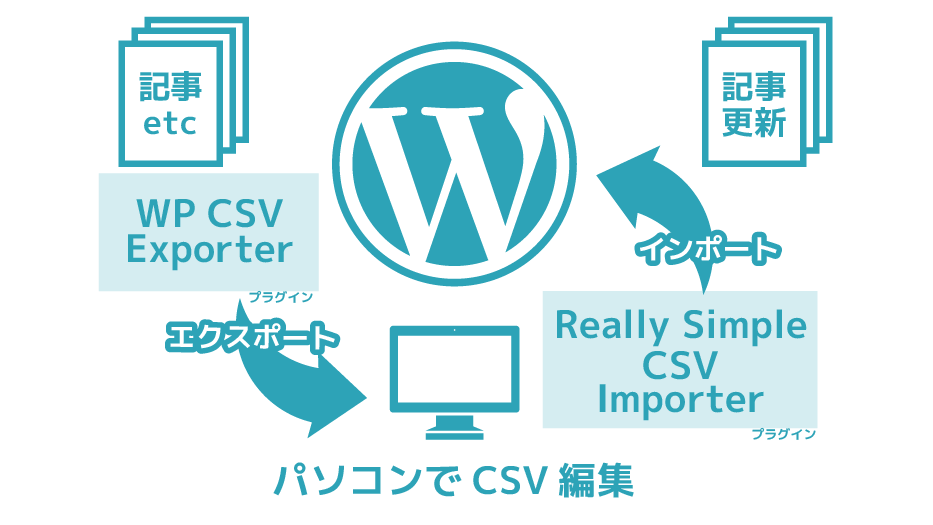
「WP CSV Exporter」「Really Simple CSV Importer」をインストール・有効化
まずはプラグインのインストールと有効化を済ませておきます。
こちらはサクッと。
「プラグイン」→「新規追加」→「WP CSV Exporter」で検索→「今すぐインストール」
「インストール済みプラグイン」→「有効化」
「Really Simple CSV Importer」も上と同じ要領で有効化したら準備完了です!
エクスポート手順
「WP CSV Exporter」を有効化すると、「ツール」に「CSV Export」というメニューが追加されるのでクリック。
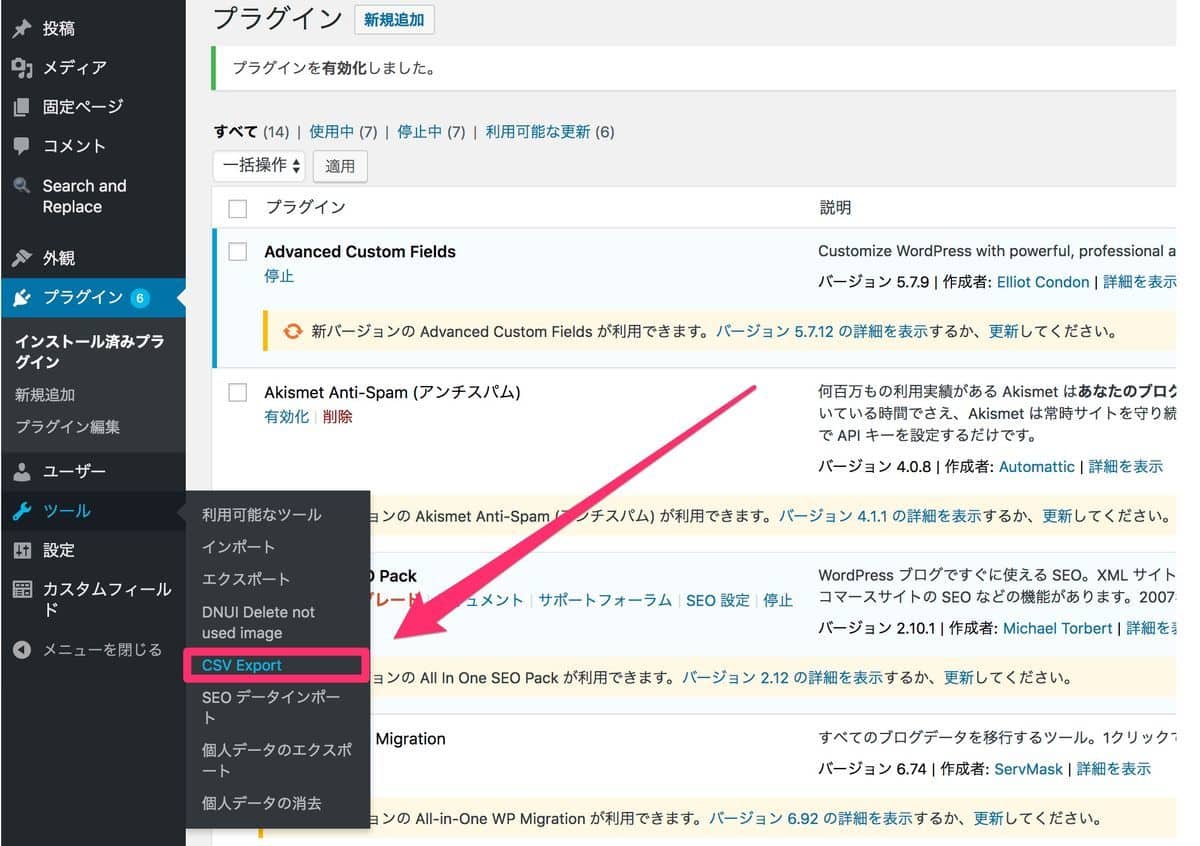
エクスポートしたい内容を選択する画面に遷移します。
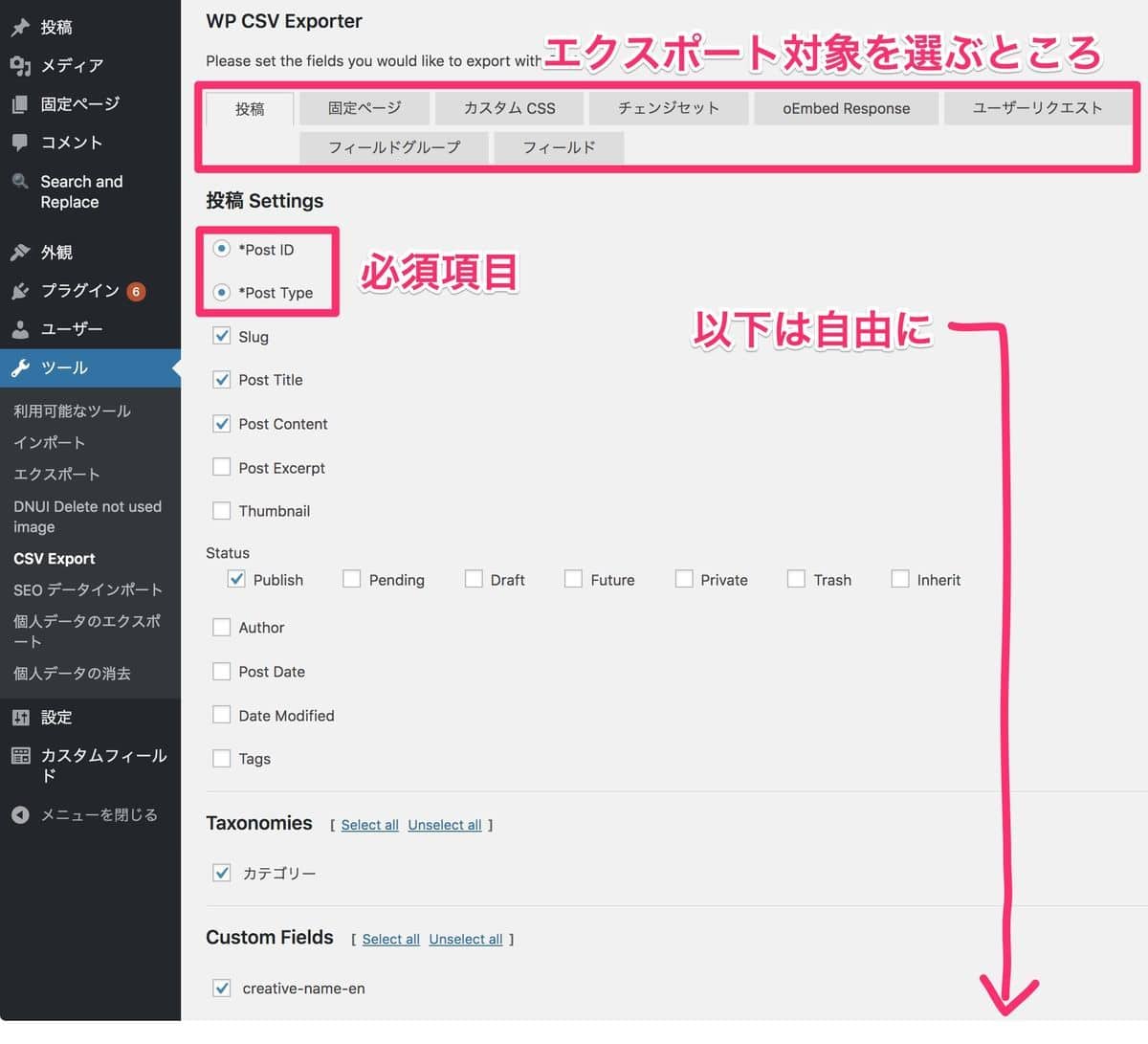
セッティング部分が英語表記ですが、なんとなく分かるかと。
「Post ID」と「Post Type」は必須項目でチェックは外せないみたいですね。
今回は、既存記事の内容の上書きしたい部分のみのチェックとしました。
カスタムフィールドもエクスポートできます!
ちなみにCharacter Codeは「UTF-8」でセット。
セッティングできたら「Export 投稿 CSV」ボタンをクリック。
CSV編集
「export-post-2019-04-29_20-09-22.csv」みたいなファイル名のデータがダウンロードされるので、任意に編集します。
MacでCSV編集おすすめフリーアプリはこちら。
【Mac】軽量なCSV編集フリーソフト「Table Tool」のご紹介 – 八百万-やおよろず-雑記。
編集が完了したら次はインポートです!
インポート手順
「ツール」→「インポート」をクリック。
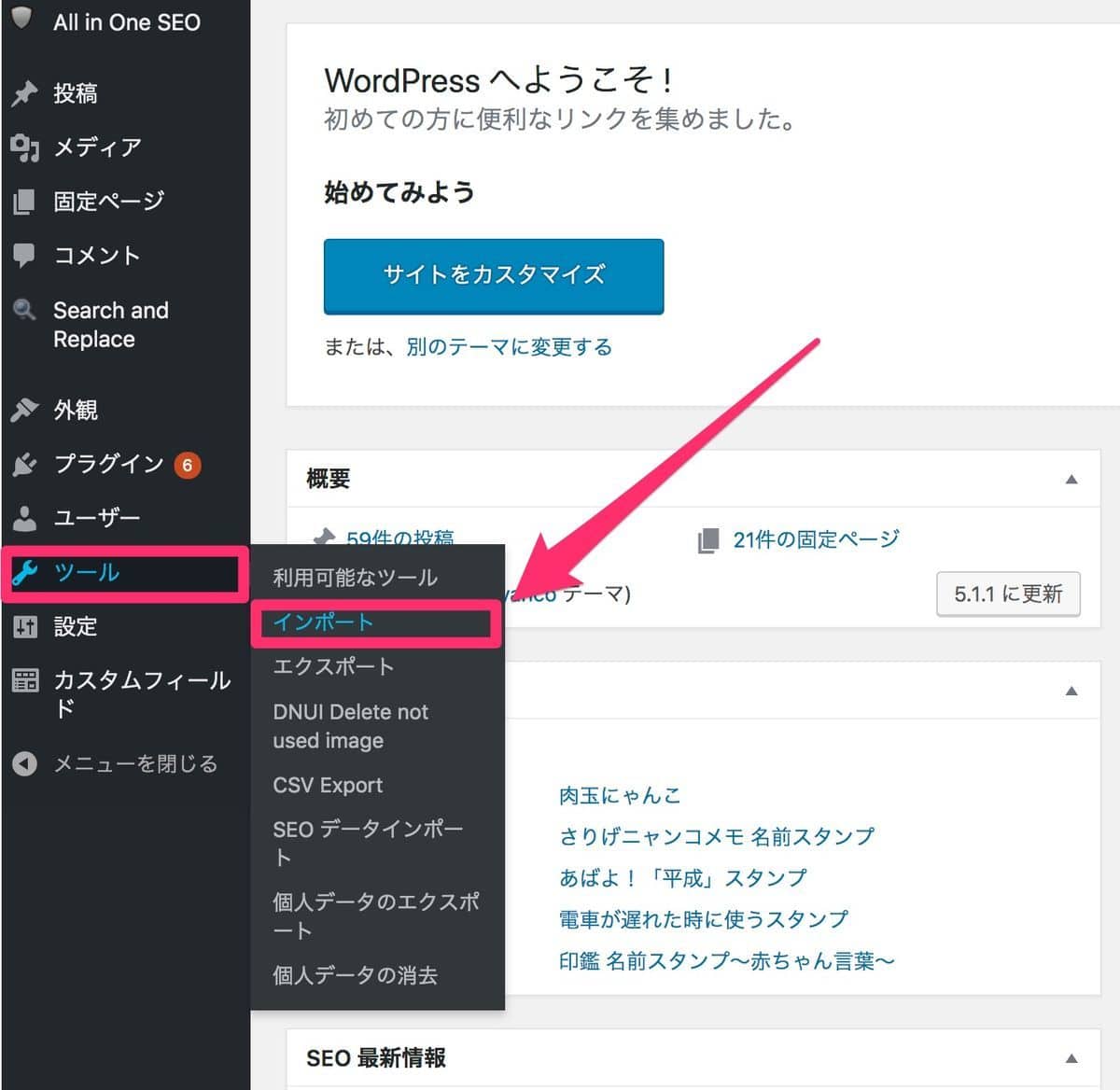
「CSV」という項目の「インポーターの実行」をクリック
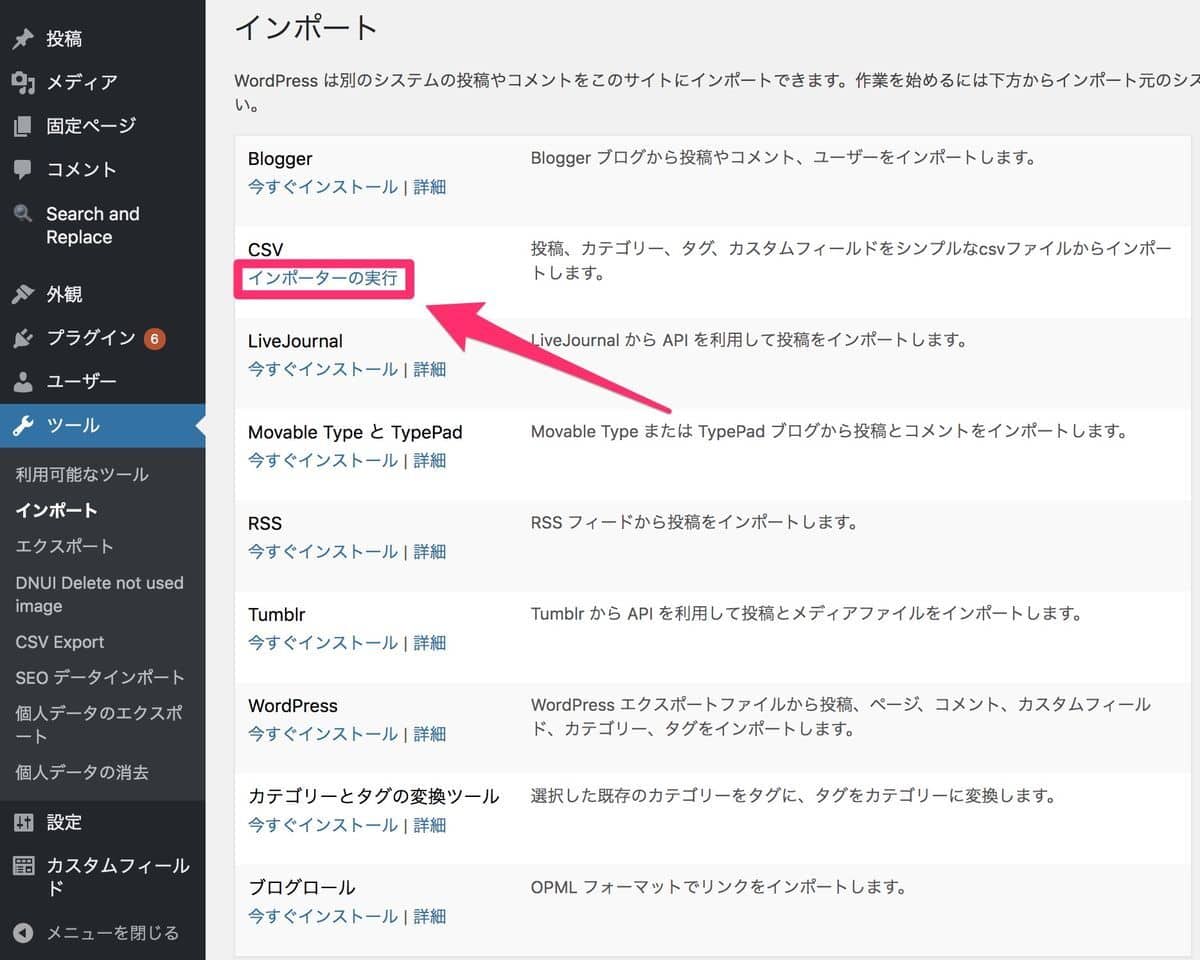
「ファイルを選択」から編集したCSVファイルを選択して「ファイルをアップロードしてインポート」をクリック
こんな感じの画面に遷移するとインポート成功です!
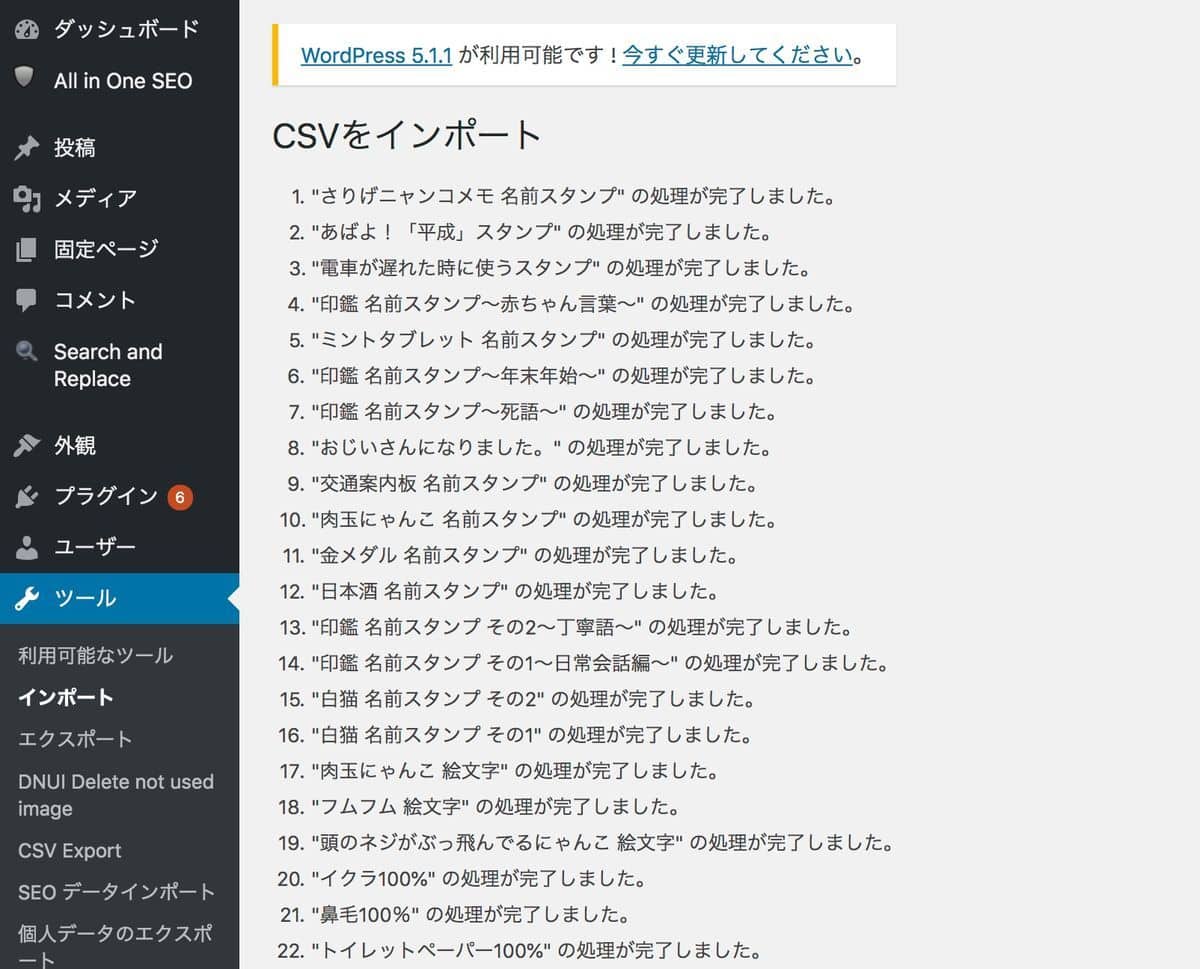
任意の変更が反映されているか、各投稿記事を確認してOKなら処理完了です。
初めは、テスト記事で行うか、1〜2記事くらいで試してから行う方が良いと思います。
記事数が増えてくると、一括で何か変更をしたい時一つ一つ手作業で作業するのは大変なので、エクスポート&インポートを上手く使えば処理が大幅に楽になりますね!
※ちなみにプラグインは処理が終わったら「無効化」しておく方がセキュリティ的に良いみたいです。
また一つ賢くなりました!
今回は以上となります。
最後まで読んでいただきましてありがとうございました!
それではまた〜✧٩(ˊωˋ*)و✧

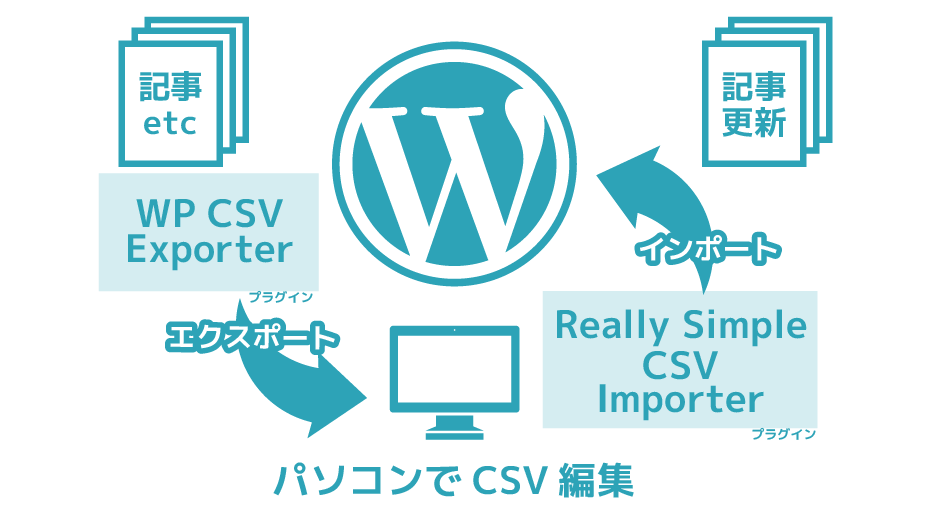
コメント